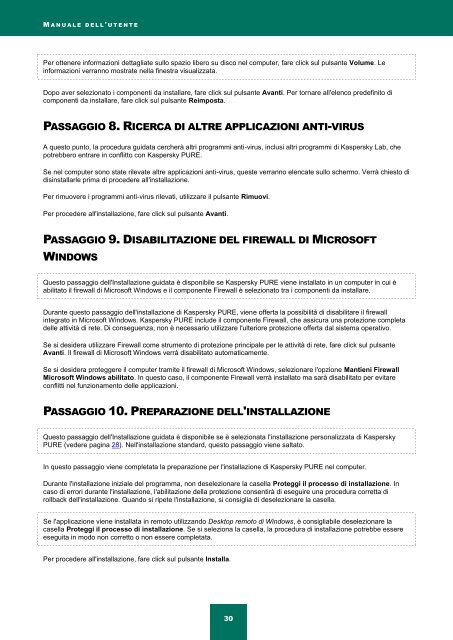Ladda ner PDF - Index of - Kaspersky-labs.com
Ladda ner PDF - Index of - Kaspersky-labs.com
Ladda ner PDF - Index of - Kaspersky-labs.com
You also want an ePaper? Increase the reach of your titles
YUMPU automatically turns print PDFs into web optimized ePapers that Google loves.
M A N U A L E D E L L ' U T E N T E<br />
Per otte<strong>ner</strong>e informazioni dettagliate sullo spazio libero su disco nel <strong>com</strong>puter, fare click sul pulsante Volume. Le<br />
informazioni verranno mostrate nella finestra visualizzata.<br />
Dopo aver selezionato i <strong>com</strong>ponenti da installare, fare click sul pulsante Avanti. Per tornare all'elenco predefinito di<br />
<strong>com</strong>ponenti da installare, fare click sul pulsante Reimposta.<br />
PASSAGGIO 8. RICERCA DI ALTRE APPLICAZIONI ANTI-VIRUS<br />
A questo punto, la procedura guidata cercherà altri programmi anti-virus, inclusi altri programmi di <strong>Kaspersky</strong> Lab, che<br />
potrebbero entrare in conflitto con <strong>Kaspersky</strong> PURE.<br />
Se nel <strong>com</strong>puter sono state rilevate altre applicazioni anti-virus, queste verranno elencate sullo schermo. Verrà chiesto di<br />
disinstallarle prima di procedere all'installazione.<br />
Per rimuovere i programmi anti-virus rilevati, utilizzare il pulsante Rimuovi.<br />
Per procedere all'installazione, fare click sul pulsante Avanti.<br />
PASSAGGIO 9. DISABILITAZIONE DEL FIREWALL DI MICROSOFT<br />
WINDOWS<br />
Questo passaggio dell'Installazione guidata è disponibile se <strong>Kaspersky</strong> PURE viene installato in un <strong>com</strong>puter in cui è<br />
abilitato il firewall di Micros<strong>of</strong>t Windows e il <strong>com</strong>ponente Firewall è selezionato tra i <strong>com</strong>ponenti da installare.<br />
Durante questo passaggio dell'installazione di <strong>Kaspersky</strong> PURE, viene <strong>of</strong>ferta la possibilità di disabilitare il firewall<br />
integrato in Micros<strong>of</strong>t Windows. <strong>Kaspersky</strong> PURE include il <strong>com</strong>ponente Firewall, che assicura una protezione <strong>com</strong>pleta<br />
delle attività di rete. Di conseguenza, non è necessario utilizzare l'ulteriore protezione <strong>of</strong>ferta dal sistema operativo.<br />
Se si desidera utilizzare Firewall <strong>com</strong>e strumento di protezione principale per le attività di rete, fare click sul pulsante<br />
Avanti. Il firewall di Micros<strong>of</strong>t Windows verrà disabilitato automaticamente.<br />
Se si desidera proteggere il <strong>com</strong>puter tramite il firewall di Micros<strong>of</strong>t Windows, selezionare l'opzione Mantieni Firewall<br />
Micros<strong>of</strong>t Windows abilitato. In questo caso, il <strong>com</strong>ponente Firewall verrà installato ma sarà disabilitato per evitare<br />
conflitti nel funzionamento delle applicazioni.<br />
PASSAGGIO 10. PREPARAZIONE DELL'INSTALLAZIONE<br />
Questo passaggio dell'Installazione guidata è disponibile se è selezionata l'installazione personalizzata di <strong>Kaspersky</strong><br />
PURE (vedere pagina 28). Nell'installazione standard, questo passaggio viene saltato.<br />
In questo passaggio viene <strong>com</strong>pletata la preparazione per l'installazione di <strong>Kaspersky</strong> PURE nel <strong>com</strong>puter.<br />
Durante l'installazione iniziale del programma, non deselezionare la casella Proteggi il processo di installazione. In<br />
caso di errori durante l'installazione, l'abilitazione della protezione consentirà di eseguire una procedura corretta di<br />
rollback dell'installazione. Quando si ripete l'installazione, si consiglia di deselezionare la casella.<br />
Se l'applicazione viene installata in remoto utilizzando Desktop remoto di Windows, è consigliabile deselezionare la<br />
casella Proteggi il processo di installazione. Se si seleziona la casella, la procedura di installazione potrebbe essere<br />
eseguita in modo non corretto o non essere <strong>com</strong>pletata.<br />
Per procedere all'installazione, fare click sul pulsante Installa.<br />
30